Zuletzt aktualisiert am 31. Juli 2019 von Karsten Kettermann.
Dieser Artikel wird auch weiterhin aktuell gehalten.
Hinterlässt du unten einen Kommentar, bekommst du garantiert eine Antwort.
Das Histogramm? Da könnt ich doch … sagen wir …
Japanisch!
Vor dir liegt dieses Blatt mit einem Text, den du überhaupt nicht verstehst. Die japanische Sprache ist einfach so anders, als dass es dir überhaupt irgendwas sagen könnte. Englisch, Spanisch, Latein, all diese Sprachen kannst du wenigstens noch ein klein bisschen verstehen oder zumindest etwas herleiten, aber japanisch? Da geht gar nichts, oder?
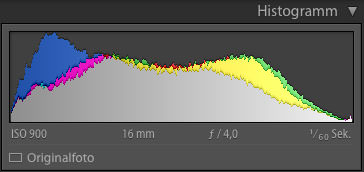
Genauso fühlen sich viele Fotografen, wenn sie das erste Mal auf das Histogramm ihrer Kamera schauen und überhaupt nichts verstehen. Lass mich dir erklären, was du mit dem Histogramm an der Kamera und in der Bildbearbeitung mit Lightroom anfangen kannst, um möglichst gute Fotos zu machen.
Das Histogramm
Ein Histogramm zeigt dir an, aus welchen Tonwerten dein Bild besteht. Tonwerte, das sind die Helligkeitsstufen in deinem Bild.
Ich vereinfache mal: Jedes Foto enthält zwischen Schwarz und Weiß 255 Helligkeitsstufen. Jede dieser einzelnen Helligkeitsstufen kann eine unterschiedlich große Fläche deines Fotos einnehmen. Je mehr Fläche eine einzelne Helligkeitsstufe von deinem Foto einnimmt, umso höher ist ihr Balken im Histogramm.
Ob die Helligkeitsstufe hell, mittel oder dunkel ist, das siehst du an ihrer Position im Histogramm. Ganz links findest du das absolute Schwarz, ganz rechts das reine Weiß. Und zwischen diesen beiden Punkten (korrekt: Helligkeitsstufen) befinden sich 253 weitere Helligkeitsstufen.
Klar?
Typische Histogramme
Lass mich dir an einigen Beispielen typische Histogramme zeigen.
So sollten perfekte Histogramme aussehen: Sämtliche Tonwertstufen von Schwarz bis Weiß sind enthalten. Das steht jeweils für ein Foto mit knackigen Kontrasten.
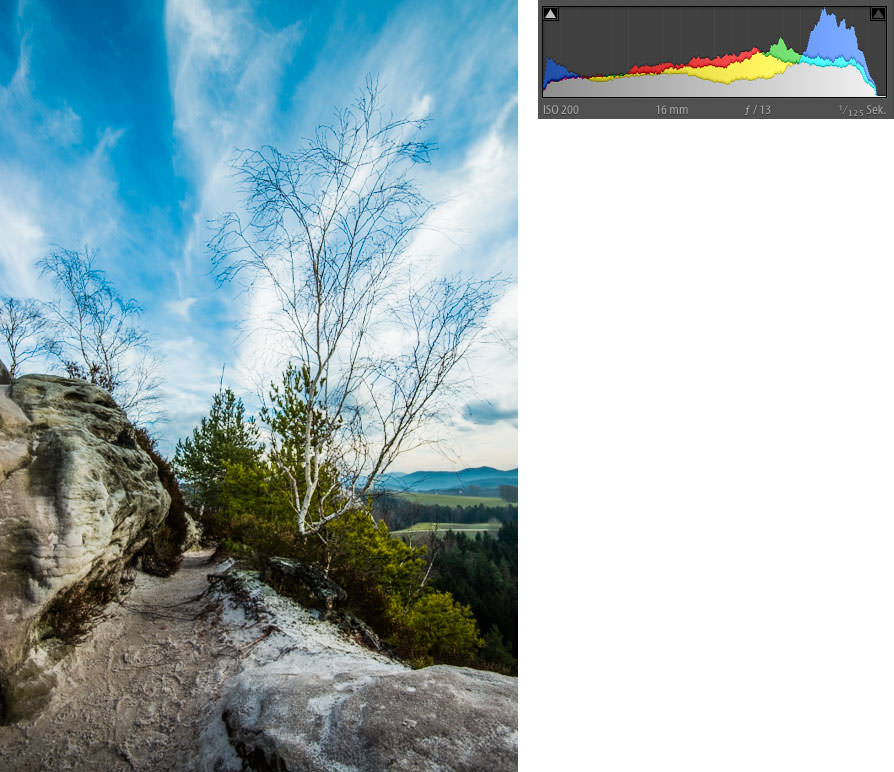

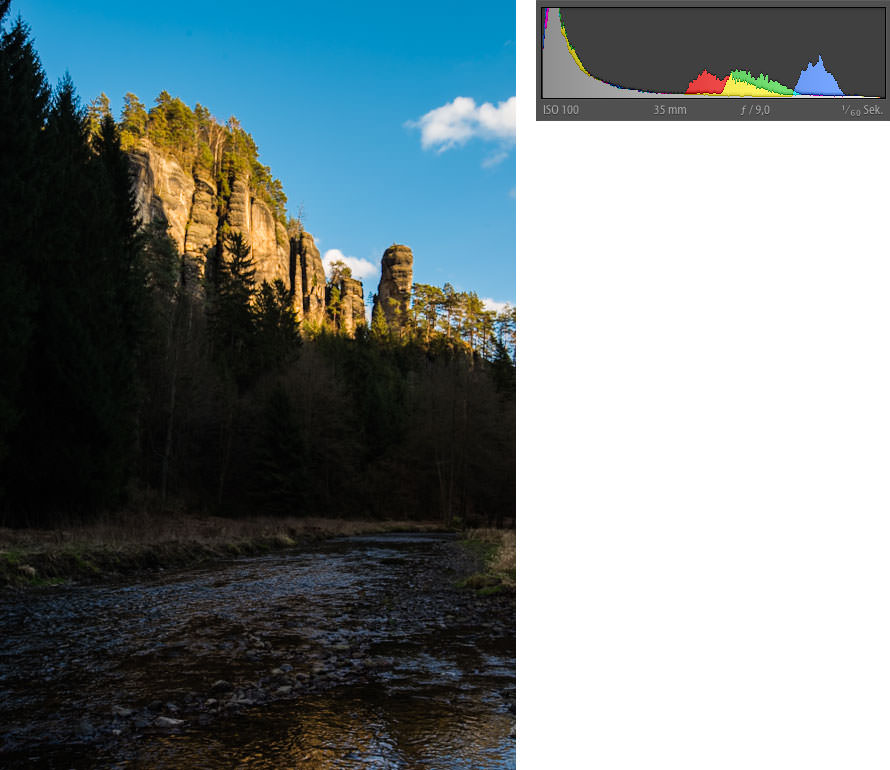
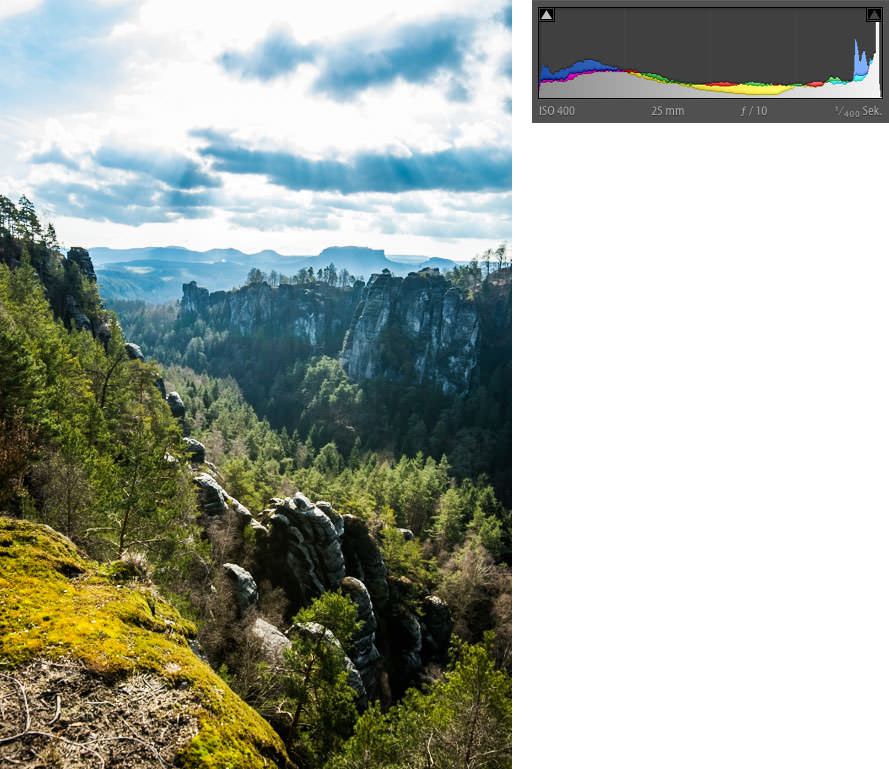
Ich finde, die Grafik eines Histogramms sieht ja irgendwie wie ein Gebirge aus: Mit Bergen, Tälern und mehr oder weniger hohen Hochebenen. Da sind diese Fotos gerade richtig, oder?! 🙂
Es spielt übrigens überhaupt keine Rolle, wie ein Histogramm geformt ist. Ebenfalls völlig Latte ist es, ob aus dem Histogramm farbige Bereiche herausragen. Das bedeutet nur, dass in dieser Helligkeitsstufe mehr von dieser Farbe enthalten ist, als von den anderen Farben.
Je nach Verteilung der Helligkeitsstufen im Motiv findest du also unendlich viele verschiedene Histogrammformen.
Wirklich wichtig ist nur, dass du in der Regel alle Tonwerte von Schwarz bis Weiß im Bild hast, d. h. dass sich das Histogramm vom linken bis zum rechten Rand erstreckt. Nur dann sehen Fotos richtig knackig und kontrastreich aus.
Histogramm-Sonderfälle
Nicht immer muss ein Histogramm von Schwarz bis Weiß alle Tonwerte enthalten. Es gibt spezielle Fotos, die besondere Histogramme aufweisen. Diese MidKey-, LowKey- oder HighKey-Fotos bestehen nur aus Mitten, Tiefen oder Lichtern.
Das geschieht meist nicht von allein, sondern ist vom Fotografen so beabsichtigt.
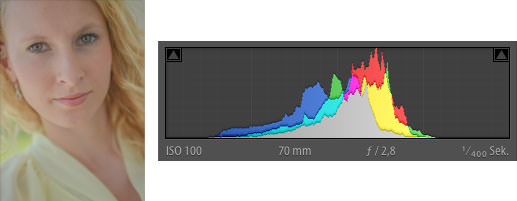
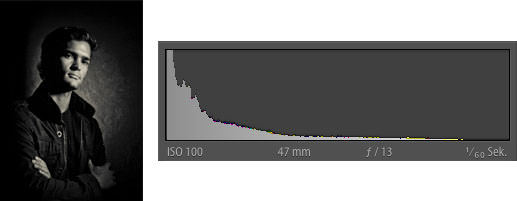
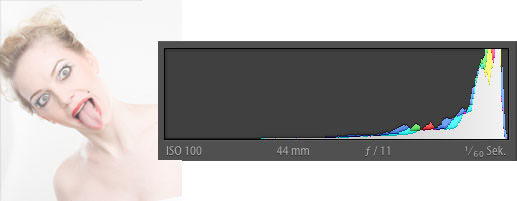
Das Histogramm an der Kamera
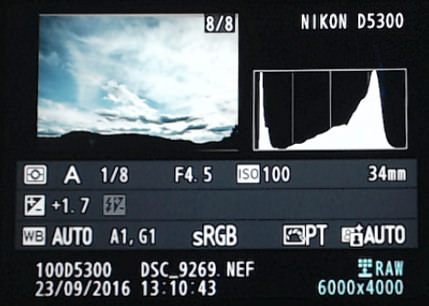
Fast jede Digitalkamera bietet dir die Anzeige des Histogramms. Sollte dies bei dir nicht aktiviert sein, findest du im Menü deiner Kamera sicher einen Punkt, um das Histogramm anzuschalten (hierbei hilft die Bedienungsanleitung).
An deiner Kamera sollte das Histogramm so wie in den Beispielen oben gezeigt aufgebaut sein und alle Helligkeitsstufen von Schwarz bis Weiß umfassen. Normal oder wie in den Sonderfällen gezeigt.
Doch wie machst du es praktisch? Wie kannst du ein perfektes Histogramm erreichen?
Richtig belichten und Kontrastbeherrschung
Ganz einfach: Nutze eine Automatik, zum Beispiel die Zeitautomatik, dann wird schon mal eine massive Fehlbelichtung verhindert.
Wenn du nun zusätzlich noch den Kontrast im Griff hast, dann hast du alles richtig gemacht. Denn dann sorgt die Kontrastanpassung ganz automatisch dafür, dass das Histogramm nicht über die Stränge schlägt. Das Histogramm sieht aus, wie gewünscht: Es erstreckt sich von ganz links bis ganz rechts und alles ist gut. 🙂
Kontrastanpassung
Hier sind die verschiedenen Bezeichnungen für die Kontrastanpassung verschiedener Hersteller. Dahinter findest du jeweils meine Empfehlungen für die an der Kamera vorzunehmende Einstellung:
Nikon: ADL (Active D-Lighting), Einstellung auf Automatik
Canon: Automatische Belichtungsoptimierung, Einstellung auf Standard
Sony: DRO (Dynamic Range Optimisation), Einstellung auf Automatik
Bei allen anderen Herstellern werden entweder ähnliche oder auch anders klingende Begriffe verwendet. Schau in deine Bedienungsanleitung und suche nach einer Einstellung, die den Kontrast begrenzt beziehungsweise den Dynamikumfang beeinflusst. Wenn möglich, stelle diese Option auf Automatik oder zur Not auf Standard.
Hinweis für fortgeschrittene Fotografen: Solltest du manuell belichten und hast dich an diese Arbeitsweise gewöhnt, dann steht es dir natürlich frei, dabei zu bleiben. Dann musst du nur selbst dafür sorgen, dass das Histogramm korrekt aussieht = das Bild richtig belichtet ist.
Bist du jedoch Anfänger oder noch etwas unerfahren, hilft dir eine Automatik und die Kontrastanpassung, technisch perfekt belichtete Fotos zu erhalten. Sollte doch mal das eine oder andere Foto etwas zu hell oder zu dunkel geraten (das wird aber nur bei etwa 10 % aller Motive im Jahresmittel der Fall sein), dann sorge doch bei einer weiteren Aufnahme mit der Manuellen Belichtungskorrektur dafür, dass das Histogramm direkt bei der Aufnahme korrekt aussieht. SO wäre es optimal!
Aber selbst, wenn du das Foto nur zu 90% korrekt belichtet hast, kannst du dieses Foto auf jeden Fall in einer Bildbearbeitung wie Lightroom oder Photoshop noch perfektionieren. Die Qualität wird auch gut sein!
Der Supergau
Doch was passiert, wenn das Histogramm nicht optimal “sitzt”? Solltest du dich nicht an meine obigen Empfehlungen halten und eine Automatik einzusetzen oder bei der manuellen Belichtung massiv daneben liegen, dann werden deine Fotos über- oder unterbelichtet. Das willst du auf jeden Fall vermeiden!
Belichtest du dein Foto viel zu hell, erscheinen die Schatten sehr kraftlos. Doch das ist gar nicht das wahre Problem, denn dann werden die Lichter reinweiß. Das bedeutet, dass jegliche Details in den hellen Stellen des Bildes verschwinden und an diesen Stellen ausschließlich ein reines Weiß zu sehen ist. Das willst du auf keinen Fall.
Genauso wenig möchtest du eine massive Unterbelichtung riskieren. Denn dann saufen die Schatten im absoluten Schwarz ab und die Lichter werden grau. Das wiederum bedeutet, dass die dunklen Stellen nicht einfach nur dunkel werden, sondern so schwarz, wie es schwärzer nicht sein kann. Auch hier fehlt dann jegliche Durchzeichnung, es finden sich keine Details in diesen Flächen.
Histogramme, die zu über- oder unterbelichteten Fotos gehören, findest du hier:
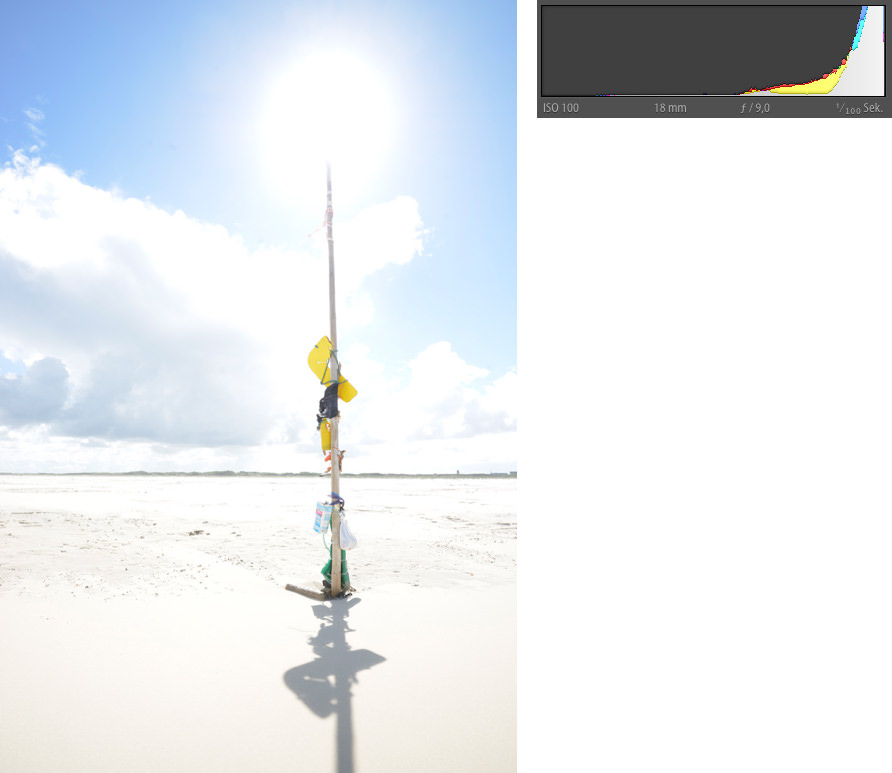
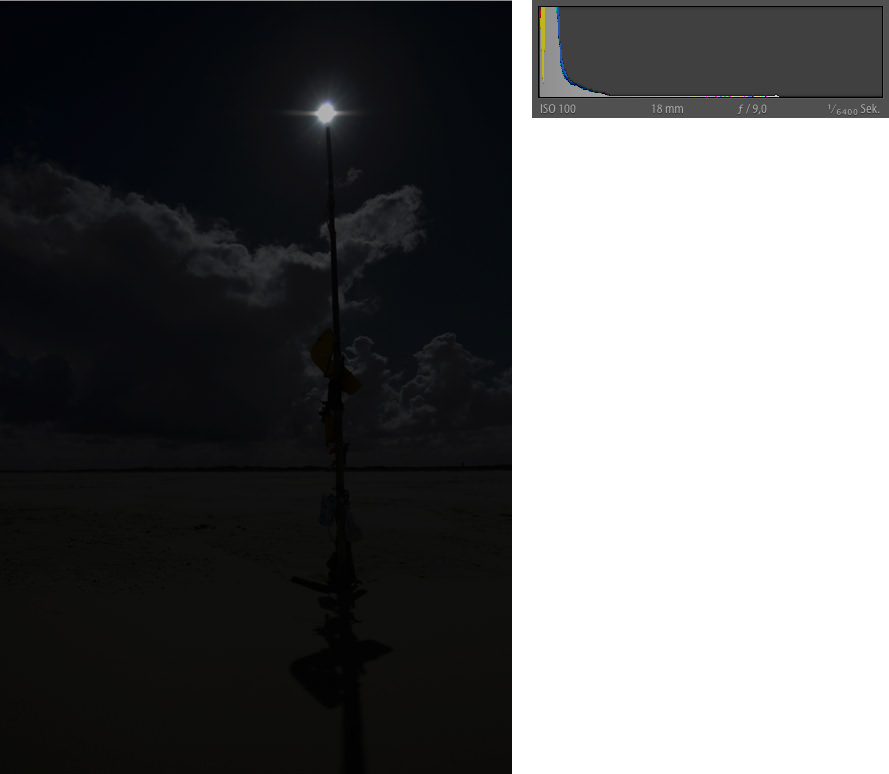
Sowohl an der Kamera, als auch in der Bildbearbeitung sollte ein Histogramm niemals links oder rechts so massiv anschlagen, wie in diesen Beispielen.
Das Histogramm in Lightroom
Bei der Bildbearbeitung in Lightroom kannst du das Histogramm ebenfalls nutzen, um dir einen Überblick über dein Foto zu verschaffen. Auch hier zeigt ein Histogramm von ganz links bis ganz rechts an, dass du ein schönes knackiges Bild fotografiert hast.
Erst wenn das Histogramm anfängt links oder rechts “die Wand hoch zu gehen”, hast du ein Problem. Denn dann fallen Bereiche deines Bildes aus dem Histogramm heraus und werden, wie oben beschrieben reinweiß oder absolut schwarz. Das solltest du auf jeden Fall vermeiden.
Die Lightroom-Warnfarben
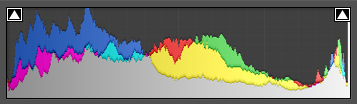
Besonders für Einsteiger in die Bildbearbeitung ist deshalb eine Funktion von Lightroom sinnvoll, die dir hilft, solche Über- oder Unterbelichtungen zu erkennen. Im Histogramm findest du links und rechts oben kleine Pfeile, die dir nach dem Anklicken mit einer Warnfarbe anzeigen, ob das Foto zu hell oder zu dunkel belichtet wurde.
Die Anzeige für eine Unterbelichtung ist blau, die für die Überbelichtung ist rot. Diese Warnfarben werden übrigens nicht mit gespeichert oder ausgedruckt. Sie sind nur in Lightroom zu sehen und als Hilfe für dich gedacht.
Solltest du klitzekleine Bereiche im Bild haben, die mit dieser Warnfarbe versehen sind, ist das meist kein Problem: Reflektionen der Sonne dürfen und sollen sogar reinweiß werden. Fotografierst du gegen einen hellen, bewölkten Himmel, wird dieser auch fast immer weiß und große Bereiche in roter Warnfarbe anzeigen.
Und auch kleine schwarze Flächen, die obendrein eventuell noch im Schatten liegen, wirst du niemals so hell ziehen können, dass das Bild am Ende noch vernünftig aussieht. Es ist also erlaubt, kleine (!!!) Bereiche zu hell oder zu dunkel werden lassen.
Beispiele
Sieh dir diese Beispiele an:

Doch große Flächen, wie zum Beispiel bei einem Hochzeitsfoto das Brautkleid und der schwarze Anzug des Bräutigams, sollten auf keinen Fall großflächige Bereiche dieser Warnfarben aufweisen.
Schau mal, da habe ich für dich übertrieben:

Hier das Ergebnis mit ausgeblendeten Warnfarben:

[alert-announce]Hintergrundinfo:
Diese Warnfarben werden dir immer angezeigt. Sogar, wenn dein Monitor nicht kalibriert ist. Kalibriert? Kennst du nicht??
Dein Monitor wird so eingestellt, dass er ein Grau 100%ig farbneutral (also ohne Farbstich) anzeigt. Und schwarz ist 100% schwarz, weiß ist 100% weiß. Dadurch wird jede Farbe so angezeigt, wie sie sein soll.
Das Ergebnis: Fotos sehen auf allen kalibrierten Monitoren weitgehend gleich aus und Abzüge kommen aus dem (ebenfalls kalibrierten) Labor, wie du sie am Bildschirm gesehen hast.
Solltest du also Probleme haben, das nachzuvollziehen, was ich hier schreibe, dann könnte es sein, dass dein Monitor nicht kalibriert ist. Dann werden die Farben und die Helligkeit bei dir nicht so angezeigt, wie bei mir. Gut, dass ich bald einen Artikel zum Kalibrieren von Monitoren schreibe. ;-)[/alert-announce]
Fazit
Mit Hilfe des Histogramms kannst du erkennen, ob du richtig belichtet hast – an der Kamera oder später in der Bildbearbeitung. Nutze diese Möglichkeit, technisch perfekte Fotos zu machen. Du weißt ja, was die Briten sagen:
Shit in, shit out!
Wenn am Anfang der Bildbearbeitungkette schon ein scheiß Foto reinkommt, kommt am Ende kein perfektes Foto raus. Das klappt nur mit richtig belichteten Fotos.
Und absolute Grundvoraussetzung und deine erste Pflicht beim Fotografieren ist es, ein Foto korrekt zu belichten. Wie das geht, habe ich dir oben erklärt.
Was du mit Lightrooms Schiebereglern anfängst, erfährst du nächste Woche.
War deine Lesezeit umsonst? Oder hast du doch was Neues erfahren? Dann hinterlasse jetzt unten deinen Kommentar, denn der ist mein Treibstoff für weitere Artikel. 🙂
[alert-announce]Wie geht es nun weiter? Hast du schonmal darüber nachgedacht, selbst deine Fotos zu bearbeiten? Vielleicht hat du es ja schon einmal versucht und hast nun traumatische Erinnerungen an Photoshop?!! 😉Das geht heute besser: Wie wäre es mit meinem Lightroom Onlinekurs? Dieses Tutorial ist nur ein kleiner Teil aus meinem Lightroom Onlinekurs, in dem du lernst, durch Bildoptimierung das Beste aus deinen Fotos herauszuholen. [/alert-announce]
Hallo Karsten,
ein sehr lehrreicher und interessanter Artikel, gut zu lesen und – sogar für mich – gut zu verstehen. Zum ersten Mal ahne ich den Sinn und Hintergrund des Histogramms. Auf nächste Woche bin ich schon sehr gespannt, wenn es um Lightroom geht.
Schönes Wochenende und viele Grüße,
Andrea
Danke für’s Lob, Andrea. 🙂
Hallo Karsten, wieder ein Artikel / Beitrag der verständlich geschrieben war. Ich achte bereits seit einiger Zeit auf das Histogram, insbesondere bei der Arbeit mit Lightroom. Dennoch war die Lesezeit, auch wenn schon vieles bekannt war, überhaupt nicht umsonst. Ich freue mich auch schon auf den nächsten Artikel.
Es sind manchmal nur Kleinigkeiten, die in uns das Verständnis wecken und bereits bekanntes Auffrischen. Mache weiter so.
Danke, Mathias, da bleibe ich doch mal dran. 🙂
Hallo Karsten – wieder eine super anschauliche TOP-Erklärung. Du hast es irgendwie drauf komplizierte Dinge so zu erklären, dass man doch dahinter steigt und weiß was gemeint ist. Deine Beiträge sind für mich immer wertvoller Lesestoff – da ist keine einzelne Sekunde vergeudet. HERZLICHEN DANK und weiter so ?
Ich tu, was ich kann! 🙂 Danke.
Hallo Karsten, du hast mal wieder alles super erklärt. Endlich verstehe ich genau den Sinn des Histograms. Ich freue mich schon auf deinen nächsten Beitrag, wenn es um Lightroom geht.
Ein schönes Wochenende und viele Grüße
Bärbel
Danke Bärbel. 🙂
..da kann ich mich nur anschließen, auch wenn ich bis jetzt leider zu wenig Zeit hatte die bei dir gelernten Dinge mit meiner Kamera auszuprobieren….deine Artikel sind immer sehr interessant und ich lese sie gerne….bis jetzt habe ich auch noch kein Bildbearbeitungsprogramm ausprobiert, weil ich unsicher bin was ich mir da zulegen soll….deshalb freue ich mich besonders darüber, dass du jetzt was über Lightroom schreibst…..
Liebe Grüße und schönes Wochenende
Ich danke dir. 🙂
Wenn du Fotos bearbeiten willst, du die erweiterten Möglichkeiten von Photoshop nicht brauchst (ist bei 95 % aller Fotografierenden so) und die 100 € kein Problem darsteller, dann nimm LR!! Ich mache 95 % meiner Arbeit in LR, nur für den Rest kommt PS in’s Spiel (das ich übrigens vor LR ausschließlich genutzt hatte).
Hallo, Karsten, super verständlich erklärt, danke. Was mache ich aber, wenn ich zur Bildbearbeitung nur PSE benutze. Kann ich mich da auch am Histogramm orientieren?
In PSE und PS nutzt du die Tonwertkorrektur. Da siehst du dann auch das Histogramm. Ist da nur nicht-farbig. Aber wie geschrieben, das ist nicht wichtig.

Schaumal:
Wieder ein sehr anschaulicher Artikel, den es sich lohnt bis zum Enden zu lesen.
DANKE
Gerne! 🙂
Toller Beitrag, endlich raffe ich das. Danke. 🙂
Danke, habe ich gerne gemacht. 🙂
Hallo Karsten,
danke für den interessanten Beitrag. Ich lerne bei jedem Artike,l den du wie immer humorvoll schreibst, ein Stück dazu.
Liebe Grüsse
Lisbeth
Hey Lisbeth, mach ich doch gerne. 🙂
Das Histogramm hast du klasse erklärt. Ich habe es auch verstanden. Werde es mir jetzt bei den Fotos genauer anschauen. Das Kalibrieren, habe ich schon mal gelesen im Netz..Das man dort eine spezielle Software oder so kaufen muss. Aber schon beim Lesen, dachte ich mir-das lasse ich mal, bevor ich alles verstellen. Also bedeutet es bei dem Histogramm nicht zwangsläufig, wenn der z.B blaue Bereich mehr aufschlägt, das man da mit blau gegensteuern muss. Es zeigt halt nur den Farbanteil in der Menge des vorhandenen Bildes?
Danke, Miriam. 🙂
Das Histogramm zeigt an, was drin ist im Bild. Ein Histogramm mit großflächigem Blauanteil gehört zu einem Foto mit großen Blauanteil, zB einer großen Himmelsfläche. Genau so! 🙂
Hallo Karsten,
ich bin sehr froh, dass ich auf der Suche nach Informationen für mein Lieblingshobby Fotografie auf Deine Seite gestoßen bin.Noch nie habe ich so heitere Unterrichtsstunden erlebt. Irgendwann werde ich auch einen Kurs bei Dir buchen, ich weiß nur noch nicht, welcher da am besten geeignet wäre, ich fotografiere schon ein paar Jahre ziemlich engagiert. Zu diesem Artikel habe ich eine Frage. Was mach ich in LR, wenn, was leider öfter mal vorkommt, sowohl rote, als auch schwarze Warndreiecke mich erschrecken? Da hilft doch weder eine Belichtungskorrektur ins + noch eine ins -. Beruhigend finde ich aber schon, dass ich kleinere Bereiche ignorieren darf;-)) L.G. Hannelore
Danke, Hannelore. 🙂
Wenn beide Warnungen entstehen, ist der Kontrast zu hoch. Kannst du mit den Reglern Kontrast, Schwarz und Weiß in den Griff bekommen.
Am besten lässt du es erst gar nicht so weit kommen. Nutze die automatische Kontrastanpassung.
Danke Karsten.Ich habe die entsprechende Einstellung an meiner Kamera vorgenommen .Ein paar Probefotos damit, konnte ich leider noch nicht machen, wird aber demnächst. L.G. Hannelore
Na super! 🙂
jupp so einfach funktioniert das….deinen Artikel lesen und schon kann man “japanisch” 🙂 perfekt verständlich erklärt!!!!!!!! Danke Karsten
Haha, Eva, gern geschehen! 🙂
Hallo Karsten,
ein sehr informativer Artikel zum Histogramm. Die vielen Beispielbilder verdeutlichen die Zusammenhänge gut, reiner Text würde hier schwer machen.
Weiter so! 🙂
Hey Felix, gern geschehen! 🙂
Hallo,
Ist jetzt vielleicht eine doofe Frage, aber kann man dieses Histogramm bei Lightroom auch irgendwie ausblenden? Ich finde es stört massiv und ich will ja auch mal das ganze Bild sehen und meistens ist das Histogramm im Gesicht.
Viele Grüße
Melanie
Hallo Melanie,
vielleicht hilft das?!
Hallo Karsten,
wie immer, ein sehr interessanter Artikel, verständlich und unterhaltsam geschrieben.
Sinn und Hintergrund des Histogramms sind nun ganz klar geworden: sehr hilfreich!
LG, Sue